Samsung Galaxy Tab A 10.1 2016 4G : démarrer la tablette
Lors de la 1ère utilisation ou après une réinitialisation complète, vous devez activer votre tablette Samsung Galaxy Tab A 2016 pour pouvoir l'utiliser. Voici la marche à suivre pour la mise en service.
Saisir votre code PIN |
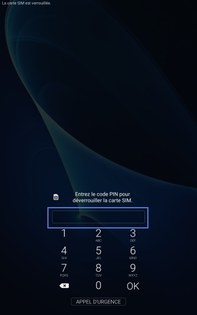 |
Appuyer sur OK pour valider |
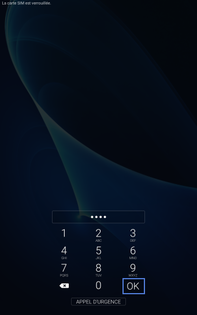 |
Démarrer l'activation de la tablette
|
 |
Cliquer sur votre réseau wifivous pouvez vous connecter ultérieurement en wifi avec votre tablette. |
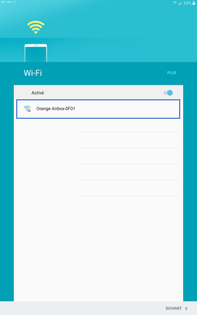 |
Se connecter au réseau wifi
|
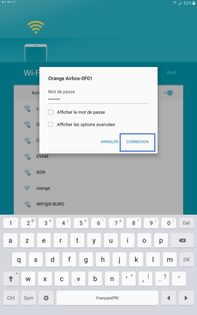 |
Cliquer sur SuivantÀ la fin de l'établissement de la connexion, cliquez sur Suivant. |
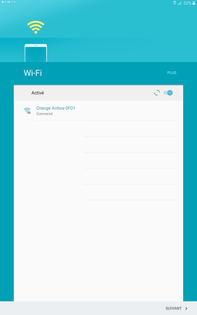 |
Valider les conditions d'utilisationAppuyez sur Suivant. |
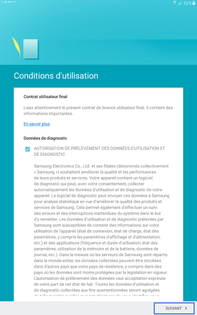 |
Confirmer l'acceptation des conditionsPour confirmer les conditions, cliquez sur Accepter. Ensuite, la tablette vérifie la connexion, recherche une éventuelle mise à jour puis vérifie les informations. |
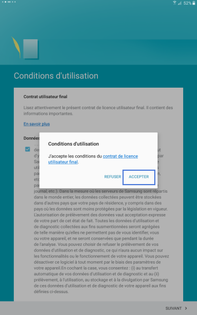 |
Ajouter un compteSaisissez votre compte Google pour bénéficier des services liés au compte. Appuyez sur Ignorer (dans notre exemple). |
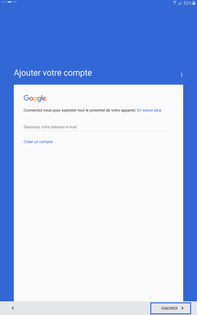 |
Sélectionner Ignorer pour confirmer |
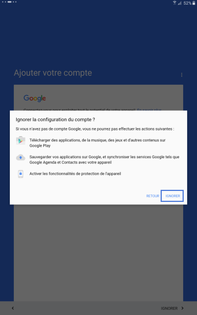 |
Saisir vos Nom et PrénomVous pouvez personnaliser le nom de la tablette.
|
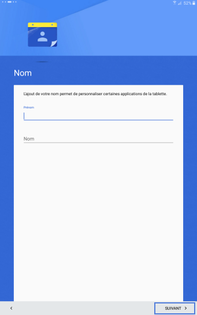 |
Configurer votre messagerie
|
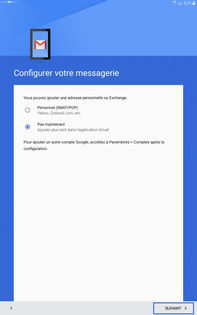 |
Lire les conditions d'utilisation
|
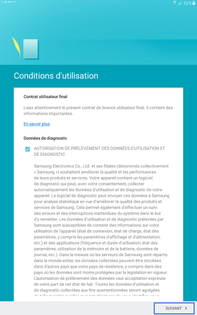 |
Protéger votre tabletteVous avez la possibilité de protéger votre tablette. Pour ignorer la protection proposée :
|
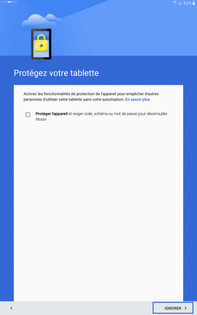 |
Sélectionner Ignorer quand même |
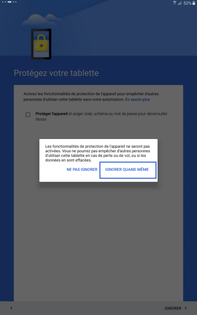 |
Choisir les services Google
|
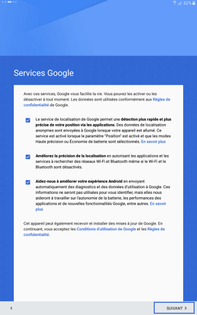 |
Appuyer sur Suivant pour obtenir des prévisions météo |
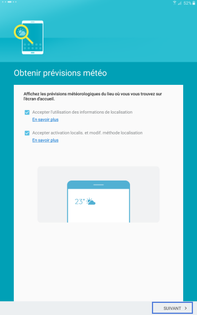 |
Finir la procédure d'activationCliquez sur Terminer pour finir l'activation de la tablette (dans notre exemple). Vous pouvez aussi configurer un espace privé en cliquant sur Terminer et installer. |
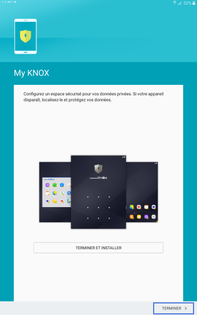 |
Votre tablette est activée |
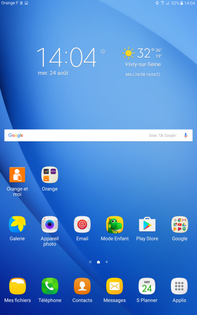 |
Avez-vous trouvé cet article utile ?
Votre avis est traité de façon anonyme, merci de ne pas communiquer de données personnelles (nom, mot de passe, coordonnées bancaires...)
Besoin de contacter le service client ou d'une aide supplémentaire ? Rendez-vous sur "Aide et contact"
Votre avis est traité de façon anonyme, merci de ne pas communiquer de données personnelles (nom, mot de passe, coordonnées bancaires...)
Besoin de contacter le service client ou d'une aide supplémentaire ? Rendez-vous sur "Aide et contact"